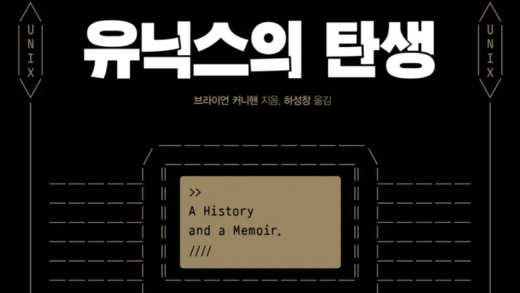Last Updated on 4월 10, 2022 by Jade(정현호)
- 최소 256 MB RAM (또는 PXE 부팅을 위한 512 MB)
- 최소 2 GB의 사용 가능한 하드 드라이브 공간
- SPARC 플랫폼 기반 프로세서의 경우 최소 250-MHz
- x64/x86 기반 프로세서의 경우 최소 120-MHz
- CD-ROM 또는 DVD 드라이브
보통적인 사양에서 설치는 가능 합니다.
(※ 설치장면은 이곳저곳에서 퍼온것도 있음을 밝힘)
Contents
설치

처음화면입니다 Solaris 선택해 주시면 됩니다
---------------------------------------------------------------------

1. Solaris Interactive (defaualt)를 선택합니다
-----------------------------------------------------------------------

위쪽으로 이동하면 korea 가 있습니다 스페이스 선택후 F2를 눌러서 다음으로 진행합니다.
-----------------------------------------------------------------------
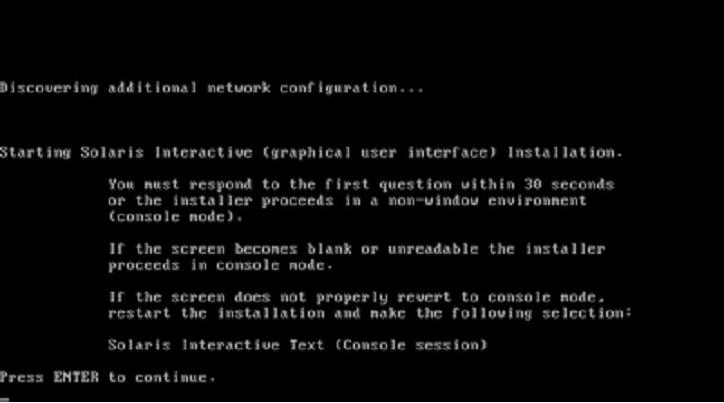
엔터
----------------------------------------------------------------------

언어 선택에서는 5 를 입력 후 엔터를 누릅니다
이후로는 마우스가 가능합니다
----------------------------------------------------------------------
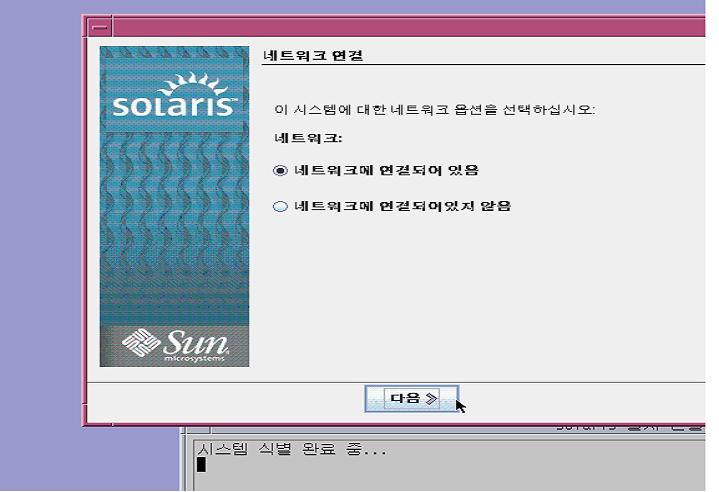
한글을선택했기에 한글이 나옵니다 다음을 누릅니다
네트워크에 연결되어있음을 선택하고 다음
-----------------------------------------------------------------------

가정용 인터넷이나 학교에서는 DHCP 를 사용하기 때문에 예를 선택 합니다.
(고정아피사용시에만 아니오라고 선택하세요)
-----------------------------------------------------------------------

IPv6는 아니오 선택후 다음
-----------------------------------------------------------------------

스샷과 달리 기본 경로 감지로 선택후 다음
-----------------------------------------------------------------------
 다음
다음
-----------------------------------------------------------------------

커버로스 활성화에서 아니오 선택후 다음 =>
-----------------------------------------------------------------------

DNS를 선택후 다음을 누릅니다
-----------------------------------------------------------------------

지리적 대륙/국가/지역 선택후 다음
-----------------------------------------------------------------------
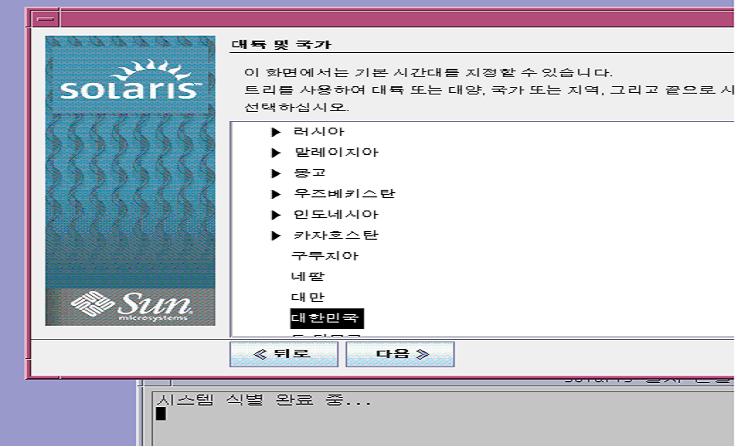 대한민국 선택후 다음
대한민국 선택후 다음
---------------------------------------------------------------------

날짜와 시간을 확인합니다 정확한 시간은 차후에 NTP나 타임데몬을 통해 맞추시면 됩니다.
-----------------------------------------------------------------------

루트암호지정부분입니다 잊어버리면 안됩니다.
-----------------------------------------------------------------------

정보확인후 다음을 눌러줍니다
-----------------------------------------------------------------------

또다시 환영 메세지가 나오는데 이제부터가 설치시작입니다. 다음
-----------------------------------------------------------------------

둘다 예를 선택후 다음
-----------------------------------------------------------------------

CD/DVD를 선택합니다 네트워크 파일시스템이나 HTTP FTP를 선택하면 네트워크로
파일을 받아서 설치하기 때문에 환경에 따라서 오래 걸릴 수도 있습니다.
-----------------------------------------------------------------------

승인 체크 박스에 체크후 다음
-----------------------------------------------------------------------

기본설치를 선택 (기본설치를하면 전부다 설치됩니다)
-----------------------------------------------------------------------

파티션설정부분은 솔라리스를 어떻게 운영하려는 특징에 따라서 설정이 필요 합니다.
기본적으로 /(루트) , swap, /export/home 으로 3개로 설정이 됩니다.
리눅스로 따지면 /(루트) , swap , /home 이라고 생각 하면 됩니다
개인계정에 용량을 많이 할당하지 않으려면 /export/home 에 용량 배분을 적절하게 설정 합니다.
그 다음 나머지 용량을 /(루트) 에 설정을 하면 /usr /etc /var /tmp /sbin 등이 / 용량으로 포함되어 사용할 수 있습니다.
--------------------------------------------------------------------

미디어를 읽어와 설치를합니다 CD로설치시 CD를 교체 해줘야 함으로 DVD로 설치하길 권장합니다
------------------------------------------------------------

위와같은 화면이 2-3번 정도 나옵니다
설치요약에 관한 부분 임으로 계속이나 90초 후에 자동으로 넘어갑니다
-----------------------------------------------------------------------

지금 재부팅을 누르거나 90초뒤에 자동 재부팅됩니다
이렇게 설치 해서 설치가 끝났습니다
설치 시 확인 할 사항
중요하게 알아둘부분은 파일시스템 설정 부분 입니다
[/(루트) , swap, /export/home ] 으로 나누었는데 실제 서버 설정시에는 /usr /local /opt /var 등 세세하게 파티션 등으로 나눠서 사용 할 수 있습니다.
하지만 너무 세분하게 나누게 되면 용량 관리 등에서 어려움이 있을 수 있습니다.
그렇기 때문에 파티션 설정에 대해서는 고민이 필요한 부분 입니다.
연습서버 구축 또는 테스트 설치라면 default 로 설치하는것에 대해서 설명드렸습니다
솔라리스의 단점중에는 하나는 적은 하드웨어지원입니다
특히 랜카드부분에는 인텔계열 랜카드는 거의 100%초기에 잡히는데 내장 랜카드는 잘 안잡히는 경우가 많으며 리얼택 중 8139 외에는 기본적으로 별도의 작업이 필요할 수 있습니다.
설치시 랜카드 및 네트워크 설정부분이 없다고 한다면 설치시 랜카드를 인식하지 못하였다는 것을 의미 합니다.
인텔계열이나 저가형 중 많이사용하는 리얼택 8139 C/D 구입하셔서 사용하시면 솔라리스에 포함된 드라이버로 쉽게 인식이 가능 합니다.
# sys-unconfig 를 입력하셔서 재부팅 하시면 시스템을 초기상태에서 재설정합니다.
(설치화면이 다시 나옴)
이때 네트워크 설정이 나온다면 랜카드가 잡힌거구요
그래도 안잡힌다면 인텔 랜카드 다는게 훨씬 빠를수 있습니다.
그 외는 그래픽 카드이며 최신형아니면 웬만한 엔비디아나 , ATI는 인식하기에 어렵지는 않을 것 입니다.

Principal DBA(MySQL, AWS Aurora, Oracle)
핀테크 서비스인 핀다에서 데이터베이스를 운영하고 있어요(at finda.co.kr)
Previous - 당근마켓, 위메프, Oracle Korea ACS / Fedora Kor UserGroup 운영중
Database 외에도 NoSQL , Linux , Python, Cloud, Http/PHP CGI 등에도 관심이 있습니다
purityboy83@gmail.com / admin@hoing.io